關於如何有效更改 iPhone 上的 GPS 位置的 3 種快速方法
 更新於 歐麗莎 / 12年2023月14日20:XNUMX
更新於 歐麗莎 / 12年2023月14日20:XNUMXGPS 是全球手機上最好、最準確的位置跟踪器。 但有時,有些人出於某些原因想要更改他們的位置。 這可能是因為他們想下載在他們的國家或地區不可用的遊戲應用程序。 有時,他們只是想把家人騙到他們所在的地方。 但出於惡意改變 GPS 是違法的。
如果您想更改您的 GPS 位置,這是可能的。 但是您將需要一些應用程序或軟件的幫助。 幸運的是,本文將向您展示最好的。 向下滾動以獲取更改 iPhone GPS 位置的更多詳細信息。
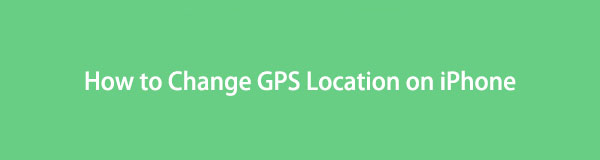

指南清單
第 1 部分。 如何通過 FoneLab 位置轉換器更改 iPhone 上的 GPS 位置
如果你想修改你的 iPhone 的位置,你可以使用 FoneLab 定位器. 只需點擊幾下,它就可以更改您的虛擬位置。 這樣的話,足不出戶就可以玩Pokemon Go之類的AR遊戲了。 它支持許多 Apple 設備,例如 iPhone、iPad 和 iPod Touch。 此外,它有 3 種移動模式來改變你的位置。 它包括一站式、多站式和操縱桿模式。 看完這篇文章,你就會知道它們的作用。
而且,它是安全的,因為它不會保存和共享您的個人信息。 以下是在計算機上使用此 GPS 轉換器的步驟。

FoneLab Location Changer 使您能夠輕鬆修改 iPhone、iPad 或 iPod Touch 上的位置。
- 將您在 iOS 設備上的位置相應地設置到任何地方。
- 在有或沒有起點和終點的情況下,按照您想要的路線移動您的 iPhone。
- 支持各種 iOS 設備。
步驟 1通過單擊其下載 FoneLab Location Changer 工具 免費下載 根據您計算機的操作系統選擇按鈕。 之後,最好等到軟件下載完成。 之後,設置工具並單擊 安裝 主界面上的按鈕立即啟動軟件。
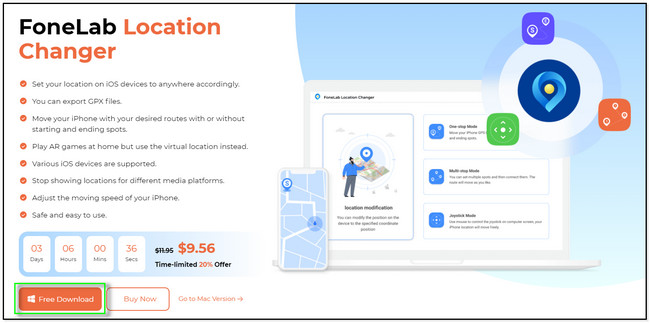
步驟 2使用工作正常的電纜將 iPhone 連接到計算機。 成功連接設備後,您將看到手機的名稱。 之後,選擇您喜歡的移動模式來更改 iPhone 上的 GPS 位置。 稍後,該軟件會將您引導至您所在的位置及其主界面。 這裡我們會選擇 修改位置 例如在左邊。
注意:每種模式在其名稱下都有描述。 您只需要在選擇前仔細閱讀它們。
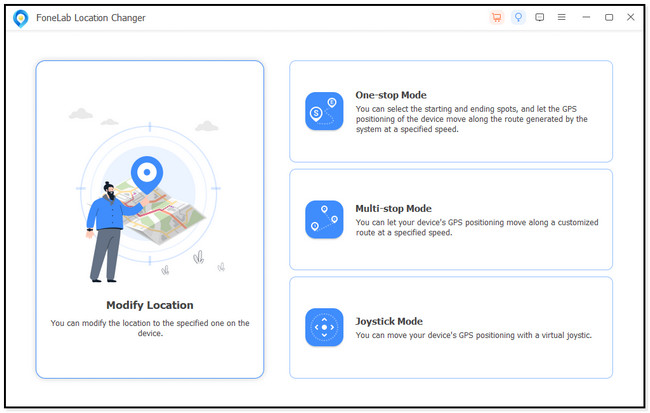
步驟 3您將在該工具的左上角看到一個小的修改位置框。 除此之外,您還可以通過定位軟件中心的“我在這裡”圖標來查看您的當前位置。 使用小框,您需要在您喜歡的地方輸入。 點擊 確認修改 它下面的按鈕可以更改位置。
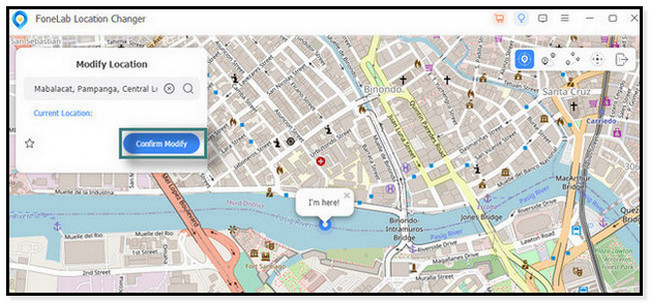
步驟 4該軟件將加載並查找您喜歡的位置。 您所要做的就是等待它完成搜索過程。 之後,您將看到 我在這 輸入位置上的按鈕。 這僅表示它成功更改了 iPhone 上的 GPS 位置。
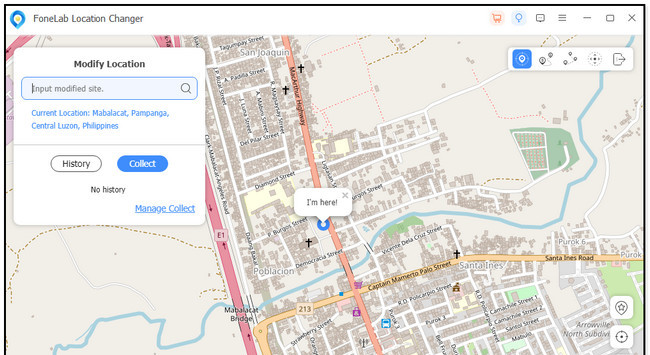
除了上述最佳位置轉換器之外,還有其他工具可以更改 iPhone 上的 GPS 位置。 如果您想了解更多,請向下滾動。

FoneLab Location Changer 使您能夠輕鬆修改 iPhone、iPad 或 iPod Touch 上的位置。
- 將您在 iOS 設備上的位置相應地設置到任何地方。
- 在有或沒有起點和終點的情況下,按照您想要的路線移動您的 iPhone。
- 支持各種 iOS 設備。
第 2 部分。 如何使用 VPN 在 iPhone 上更改 GPS 位置
CyberGhost 是 iPhone 和其他設備上最好的 VPN 應用程序之一。 它可以通過隱藏您的地址來將您的位置設置在任何地方。 您可以從全球 100 個國家/地區的 91 多個地點中進行選擇。 除此之外,它還會加密您的數據並提供多種洩漏保護選項。 在這種情況下,沒有人可以在使用您的數據時訪問它。 但是一旦你在手機上使用這個應用程序,有時它就無法運行。 它會自動斷開與您首選的國家或地區的連接。 這種情況下需要反復重啟,很不方便。 如果您想使用此 VPN,請閱讀以下有關 iPhone 上的 GPS 轉換器的步驟。
步驟 1在您的 iPhone 上下載 CyberGhost。 之後,等待下載過程完成。 稍後,點擊 叫CyberGhost 應用程序在您的手機上啟動它。 您會在主界面中央看到一個大圓圈圖標。
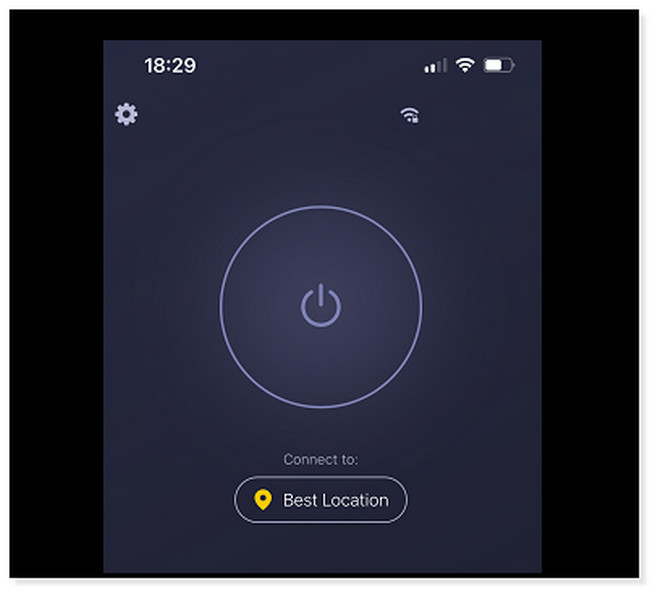
步驟 2要打開 VPN,您只需點擊 強大能力 應用程序頂部的按鈕。 之後,點擊 最佳位置 按鈕。 在這種情況下,該應用程序將向您顯示它支持的國家/地區列表。
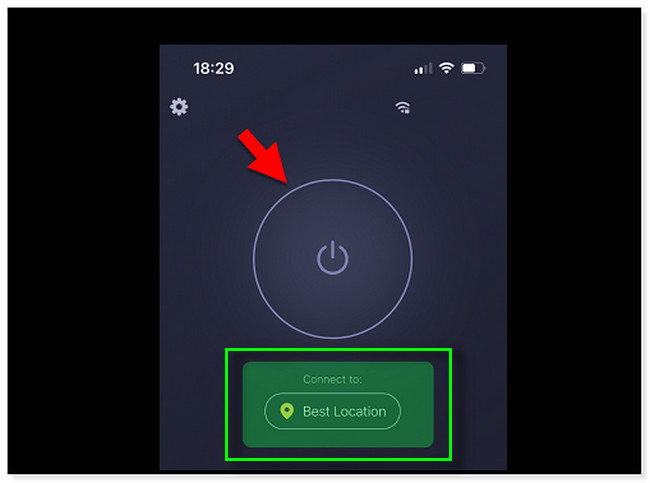
步驟 3選擇您要設置為位置的國家或地點。 之後,您將在下方或應用程序底部看到其他詳細信息。 在這種情況下,GPS 將被它取代。
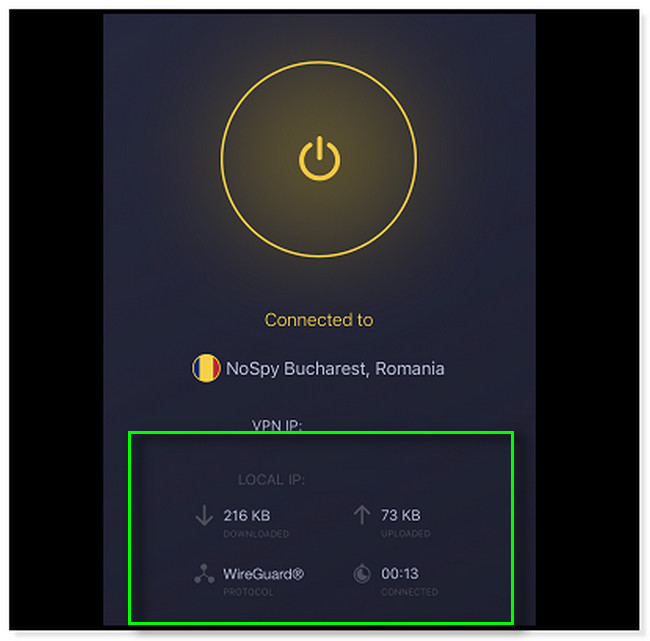
第 3 部分。 如何使用 iTools 在 iPhone 上更改 GPS 位置
iTools 是另一種在 iPhone 上偽造 GPS 位置的軟件。 除此之外,這個工具不僅僅是改變你的位置。 您還可以使用此工具將文件從您的 iPhone 傳輸到另一台設備。 此外,此工具可讓您將喜愛的歌曲變成美妙的鈴聲。 此外,您可以備份和恢復數據。 它確實是一個優秀的工具,但它有一個優勢。 有時,此軟件可能無法識別您使用數據線的手機。 如果您反復重新啟動它以使其正常運行,那將是最好的。 無論如何,您可以查看以下有關如何使用此工具的指南。 繼續前行。
步驟 1點擊主界面左側工具的免費下載按鈕。 之後,您只需在計算機上進行設置並儘快啟動即可。 它會持續幾分鐘。 之後,將 iPhone 連接到計算機。
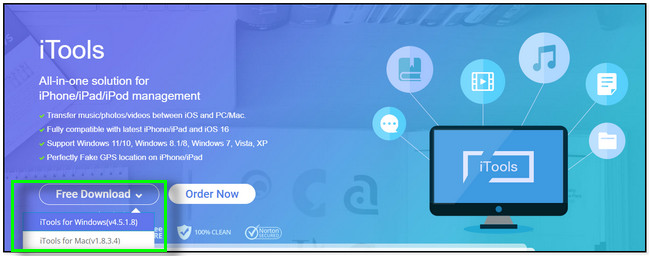
步驟 2選擇工具頂部的工具箱按鈕。 之後,找到 虛擬位置 在 設備工具包. 在這種情況下,您將使用與更改位置相關的工具。
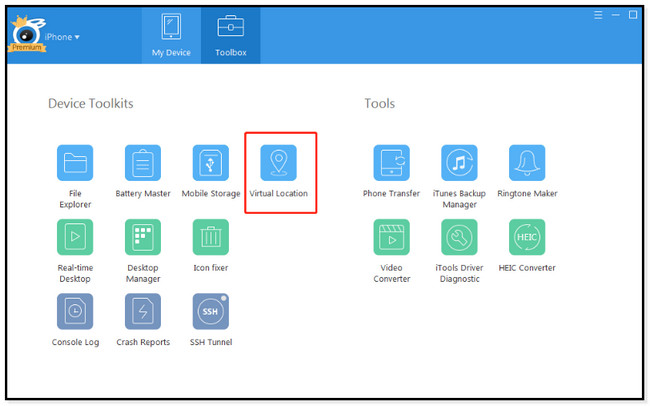
步驟 3您將看到“虛擬位置”窗口。 您必須單擊 搜索欄 在主界面的頂部。 稍後,輸入您要使用 iPhone GPS 位置更改的地點。 之後,按 Enter 鍵或單擊 Go 按鈕。
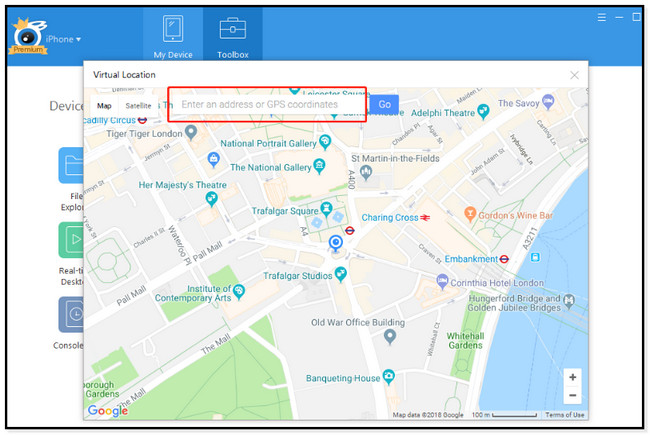
步驟 4輸入位置後,軟件將向您展示它的圖示。 如果您對地點的距離滿意,可以點擊 搬來這 按鈕更改 GPS 的位置。
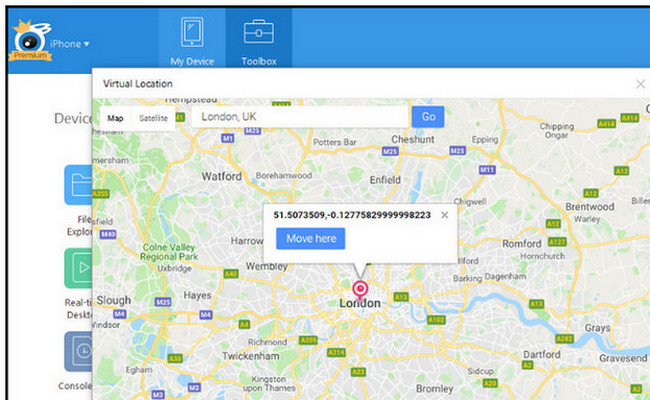
第 4 部分。 關於在 iPhone 上更改 GPS 位置的常見問題解答
1. 如何將 Google 地圖更改為 iPhone 上的默認地圖?
在您的 iPhone 上下載 Google 地圖應用。 之後,點擊 選項 應用程序右上角的圖標。 稍後,點擊 設定 按鈕,然後選擇 默認應用程序 按鈕。 之後,選擇 谷歌地圖 按鈕下 從您的位置導航 按鈕。
2. GPS位置會不會錯?
是的。 GPS 位置可能是錯誤的。 如果有東西擋住了該區域,它可能會為您提供不准確的位置結果。 例如,如果您在建築物內或在地下。
這篇文章包含適用於您的 iPhone 的最佳 GPS 定位轉換器。 但 FoneLab 定位器 是他們中最好的。 如果您想了解有關此工具的更多信息,請立即下載!

FoneLab Location Changer 使您能夠輕鬆修改 iPhone、iPad 或 iPod Touch 上的位置。
- 將您在 iOS 設備上的位置相應地設置到任何地方。
- 在有或沒有起點和終點的情況下,按照您想要的路線移動您的 iPhone。
- 支持各種 iOS 設備。
